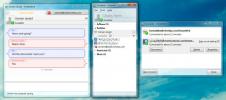Hvordan kopiere / lime inn valgt tekst automatisk på Windows 10
Hvis du vil kopiere tekst på Windows 10, må du først velge den. Du kan deretter bruke Ctrl + C-tastatursnarveien til å kopiere den til utklippstavlen, eller du kan høyreklikke på teksten og velge alternativet 'Kopier' i hurtigmenyen. Det er ikke vanskelig før du må kopiere ganske mye tekst.
Hvis du vil forenkle prosessen, sjekk ut Ekte X-Mouse Gizmo. Den lar deg kopiere og lime inn tekst med musebevegelser. Det er en veldig intelligent app som forstår at hvis du har valgt tekst, sannsynligvis vil du kopiere den, og den gjør det for deg. Du trenger ikke å trykke på eller klikke på noe. Den limer inn tekst på lignende måte. Slik fungerer det.
Kopier / lim inn valgt tekst automatisk
nedlasting og kjør True X-Mouse Gizmo. Det er en bærbar app slik at du kan kjøre den fra hvilken som helst mappe du ønsker. Den kjører i systemstatusfeltet.
Kopierer tekst
Åpne alle apper som støtter tekst du kan kopiere, for eksempel en nettleser, et dokument eller en e-postklient. Velg tekst. Det er alt du trenger å gjøre. True X-Mouse vil kopiere den valgte teksten for deg. Det erstatter det som er kopiert til utklippstavlen.

Lim inn tekst
Når du limer inn tekst, har du ett av to scenarier; du vil lime den inn i en tom del av en fil, eller du vil lime den inn over tekst. Ekte X-Mouse Gizmo kan automatisere begge scenariene. Hvis du bare vil lime inn teksten i en tom del av et dokument / fil, klikker du inne i filen der du vil lime inn teksten, og deretter midtklikk med musen eller styreflaten. Teksten blir limt inn.

Te lim inn tekst slik at den erstatter et annet tekstutdrag, gå videre og velg utdraget og igjen, utfør et midt-museklikk. Denne gangen vil ikke True X-Mouse Gizmo kopiere den nylig valgte teksten. Det gjelder logikk at hvis du valgte tekst før, gjorde du det fordi du ville kopiere den. Hvis du uten å bytte ut teksten på utklippstavlen, velger mer tekst, er det veldig mulig at du vil erstatte den med teksten du kopierte til utklippstavlen. Derfor kopieres den ikke den.
Selvfølgelig vil det være unntak fra det ovennevnte. I så fall kan du bruke snarveien Ctrl + C for å kopiere ny tekst som du har valgt, og som True X-Mouse Gizmo sannsynligvis vil behandle som tekst du vil erstatte.
Det høres litt komplisert ut, men når du først begynner å bruke appen til å kopiere og lime inn tekst, vil du raskt bli vant til hvordan den fungerer.
Appen har en mangel; så lenge det fungerer, vil du ikke kunne bruke mellomklikk for noe, for eksempel å lukke nettleserfaner eller lukke appvinduer. Denne appen fungerer bare for tekst og ikke for filer.
Søke
Siste Innlegg
Slik kobler du en USB 2.0-skriver til en USB 3.0-port på Windows 10
Hvis du har kjøpt en bærbar PC de siste fem årene, har du minst en ...
Instantbird 1.0 Multi-plattform Multi Messenger kan nå slå sammen kontakter
Det tok fire år, men den endelige versjonen er her nå. Ja, Instantb...
Windows 7 Theme Manager Nedlastinger og administrerer bakgrunnsbilder etter kategori
Windows 7 Theme Manager er en alternativ temabehandler for Windows ...